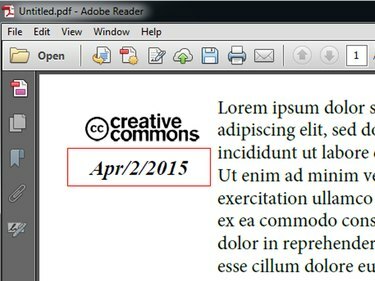
Neka polje bude samo za čitanje kako biste spriječili čitatelje da ga uređuju.
Zasluga slike: Slika ljubaznošću Adobea
Možete umetnuti polja datuma u svoje PDF datoteke u Adobe Acrobat XI i automatski prikazati datum iz sata sustava kada čitač otvori dokument. To se postiže korištenjem kratke JavaScript skripte. Acrobat može sakriti polje datuma i pokrenuti skriptu kada se dokument ispiše. U tom slučaju polje se prikazuje samo na ispisu.
Ne morate poznavati JavaScript da biste umetnuli polje datuma.
Video dana
Korak 1
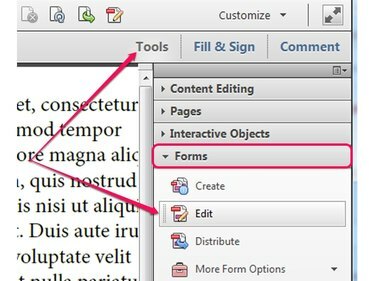
Ako kliknete Kreiraj, prikazuje se prozor uređivača obrazaca.
Zasluga slike: Slika ljubaznošću Adobea
Otvorite PDF datoteku koju želite urediti u Adobe Acrobat XI ili izradite novi PDF. Kliknite na Alati gumb, odaberite Obrasci opciju, a zatim kliknite na Uredi gumb za prebacivanje na način za uređivanje obrasca. Alternativno, pritisnite Ctrl-Shift-7 za ulazak u način za uređivanje obrasca.
Korak 2
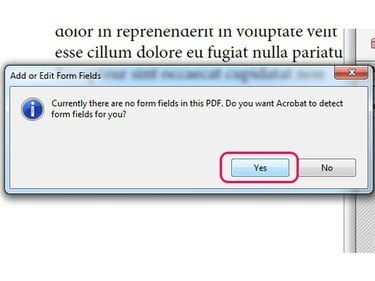
Klikom na Ne nema nikakvog učinka na dokument.
Zasluga slike: Slika ljubaznošću Adobea
Klik Da ako vas Acrobat upozori da u PDF datoteci nema obrazaca za ulazak u način za uređivanje obrazaca.
Korak 3

Ako grupa Zadaci nije vidljiva, kliknite gumb Zadaci u desnom oknu.
Zasluga slike: Slika ljubaznošću Adobea
Kliknite na Dodaj novo polje gumb u grupi Zadaci desnog okna i odaberite Polje za tekst iz padajućeg okvira za umetanje novog tekstualnog polja u dokument.
4. korak

Možete kliknuti i povući polje da biste ga premjestili u dokument.
Zasluga slike: Slika ljubaznošću Adobea
Kliknite i povucite mišem preko dokumenta kako biste definirali veličinu i položaj novog polja. Upišite oznaku za novo tekstualno polje -- na primjer "Datum" -- u Naziv polja polje, a zatim kliknite na Sva svojstva vezu za prikaz prozora Svojstva tekstualnog polja.
Korak 5
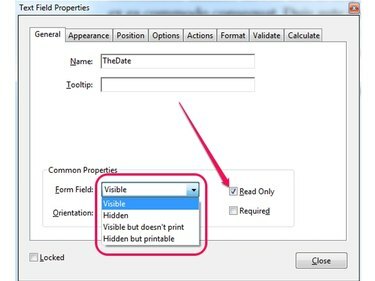
Kako biste spriječili druge da mijenjaju svojstva tekstualnog polja, potvrdite okvir Zaključano.
Zasluga slike: Slika ljubaznošću Adobea
Odaberite opciju iz Polje obrasca okvir na kartici Općenito da biste promijenili način na koji se polje prikazuje.
Ako odaberete Vidljivo, polje je uvijek vidljivo. Izaberi Skriveno, ali za ispis za prikaz polja samo kada je dokument ispisan; polje je čitatelju nevidljivo dok ga ne ispiše. Izaberi Skriven da polje bude nevidljivo. Da biste izbjegli ispis vidljivog polja datuma, odaberite Vidljivo, ali se ne ispisuje.
Korak 6
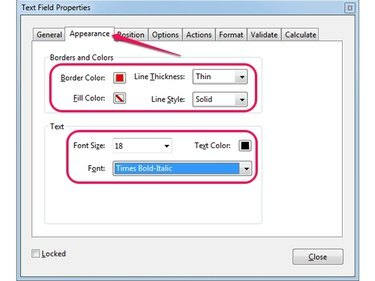
Debljinu obruba možete promijeniti u okviru Debljina linije.
Zasluga slike: Slika ljubaznošću Adobea
Prebacite se na Izgled karticu za promjenu izgleda polja. Možete dodati obrub oko polja odabirom boje iz Boja obruba ili ispunite polje odabirom boje ispune iz Boja ispune kutija.
Promijenite font u Font okvir i veličinu fonta pomoću Veličina fonta polje. Možete odabrati drugu boju fonta iz Boja teksta kutija.
Korak 7
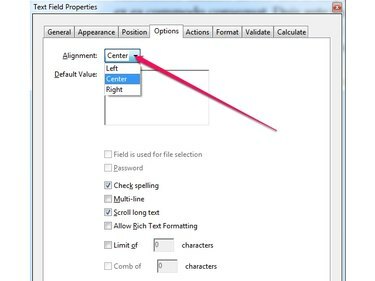
Možete postaviti ograničenje broja znakova u tekstualno polje iz okvira Ograničenje od 0 znakova.
Zasluga slike: Slika ljubaznošću Adobea
Prebacite se na Mogućnosti karticu i odaberite poravnanje teksta u tekstualnom polju iz Poravnanje kutija. Možete odabrati poravnavanje teksta lijevo, središte ili desno. Kliknite na Zatvoriti gumb za primjenu promjena i zatvaranje prozora Svojstva tekstualnog polja.
Korak 8
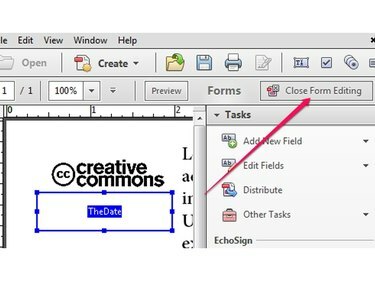
Granica tekstualnog polja je uvijek vidljiva.
Zasluga slike: Slika ljubaznošću Adobea
Kliknite na Zatvorite Uređivanje obrasca gumb za izlazak iz načina uređivanja obrasca. Polje nije vidljivo dok ne izradite i upotrijebite JavaScript skriptu.
Korak 9

Gumb Sličice stranice izgleda kao dva lista bijelog papira.
Zasluga slike: Slika ljubaznošću Adobea
Kliknite na Sličice stranice gumb na lijevoj strani alatnog okvira za prikaz stranice sa sličicama stranice, kliknite desnom tipkom miša na minijatura stranice koja sadrži tekstualno polje i odaberite Svojstva stranice iz kontekstnog izbornika za prikaz dijaloškog okvira Svojstva stranice.
Korak 10

Nova radnja pojavljuje se u odjeljku Radnje.
Zasluga slike: Slika ljubaznošću Adobea
Prebacite se na Radnje karticu i odaberite Otvorena stranica od Odaberite Okidač okvir za pokretanje skripte kada se stranica otvori. Izaberi Pokrenite JavaScript od Odaberite Akcija okvir, a zatim kliknite na Dodati gumb za prikaz dijaloškog okvira JavaScript uređivača.
Korak 11
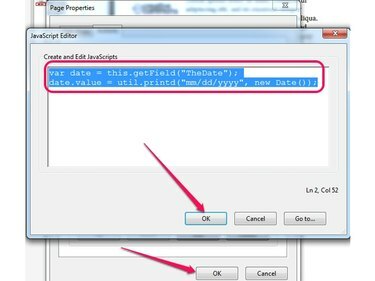
Ispravite skriptu kako biste bili sigurni da niste zaboravili razmak ili točku-zarez.
Zasluga slike: Slika ljubaznošću Adobea
Tip var datum = this.getField("TextFieldLabel"); u okvir Kreiraj i uredi JavaScripts da dodijeli varijablu tekstualnom polju. Obavezno zamijenite TextFieldLabel u svojoj skripti s oznakom koju ste koristili kada ste kreirali polje - na primjer "Datum".
Pritisnite Unesi da započnete novi redak i upišete date.value = util.printd("mm/dd/gggg", novi datum()); da biste u polje dodali datum iz sistemskog sata. The mm/dd/gggg odjeljak kontrolira kako se datum prikazuje; možete sigurno promijeniti redoslijed tri varijable.
Klik u redu da biste spremili skriptu, a zatim kliknite u redu da biste spremili promjene i zatvorili dijaloški okvir Svojstva stranice.
Korak 12
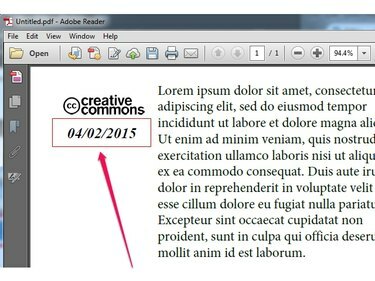
Svi popularni preglednici PDF-a mogu prikazati polje datuma.
Zasluga slike: Slika ljubaznošću Adobea
Pritisnite Ctrl-S da biste spremili promjene u PDF datoteci, a zatim otvorite dokument u Adobe Readeru ili drugom pregledniku PDF-a kako biste testirali polje datuma.
Savjet
Da biste prikazali datum samo kada je dokument ispisan, stvorite novo polje i odaberite "Skriveno, ali za ispis" u okviru Polje obrasca na kartici Općenito. Kliknite "Alati" nakon što izađete iz načina za uređivanje obrasca, odaberite "JavaScript" i kliknite "Postavi radnje dokumenta". Dvaput kliknite na Okidač "Dokument će se ispisati" za otvaranje dijaloškog okvira JavaScript uređivača i korištenje iste JavaScript skripte za prikaz datum. Dvaput kliknite "U redu" da zatvorite otvorene dijaloške okvire, a zatim ispišite dokument kako biste testirali novo polje.
Ako polje datuma ne prikazuje ništa, lektorirajte JavaScript skriptu. Razmaci, dvotočke ili navodniki koji nedostaju mogu uzrokovati neuspjeh skripte.




